Prioriza el acceso a Internet en las videoconferencias
Impulsado por AVM

¿Trabajas o estudias en casa y necesitas hacer videoconferencias? Descubre cómo puedes priorizar estos servicios en tu router, para una experiencia impecable.
Las videoconferencias se han convertido en algo habitual para muchos usuarios de Internet. Aunque no se utilizan tanto como en la pandemia, se siguen empleando para reuniones de trabajo, clases online o para ponerse al día con amigos o familiares que viven lejos. Eso sí: para que la experiencia sea impecable, es imprescindible que la red tenga un funcionamiento adecuado.
Es posible que actualmente cuentes con un gran ancho de banda, con velocidades de subida y de bajada que llegan hasta 1 Gbps... o al menos en teoría, porque, en realidad, la rapidez de Internet no depende solo de las velocidades de carga y descarga, sino que hay que tener en cuenta otros factores como la latencia.
Sin profundizar mucho, se puede decir que la latencia es la velocidad con la que se responde a una solicitud. Y, entre otros factores, esta velocidad viene condicionada por la cantidad de dispositivos y aplicaciones que usan la red en ese momento. Cuanto mayor sea el número de peticiones simultáneas, más latencia tendrá la conexión.
Por eso, es tan importante tanto contar con un router de calidad, que utilice tecnologías para reducir la latencia (‘beamforming’, MU-MIMO, etc.) como priorizar el tráfico que él mismo gestiona.
A continuación, te contamos cómo priorizar el acceso a Internet, para de esta forma garantizar la máxima calidad en las videoconferencias, tomando como ejemplo los populares routers FRITZ!Box de AVM.
Prioriza un dispositivo de videoconferencia
Tanto si usas un ordenador portátil o de sobremesa, como si dispones de un equipo específico para las videoconferencias (webcam, micrófono, altavoces de manos libres, etc.) siempre cuentas con la opción de poder priorizar este dispositivo, para que tenga acceso preferente al ancho de banda de tu conexión. Solo tienes que seguir los pasos que te indicamos a continuación, para, de esta forma, darle prioridad.
Accede a la interfaz de usuario de tu router FRITZ!Box. Después, haz clic en las entradas Red local y Red, y continúa con un clic en la pestaña Conexiones de red.
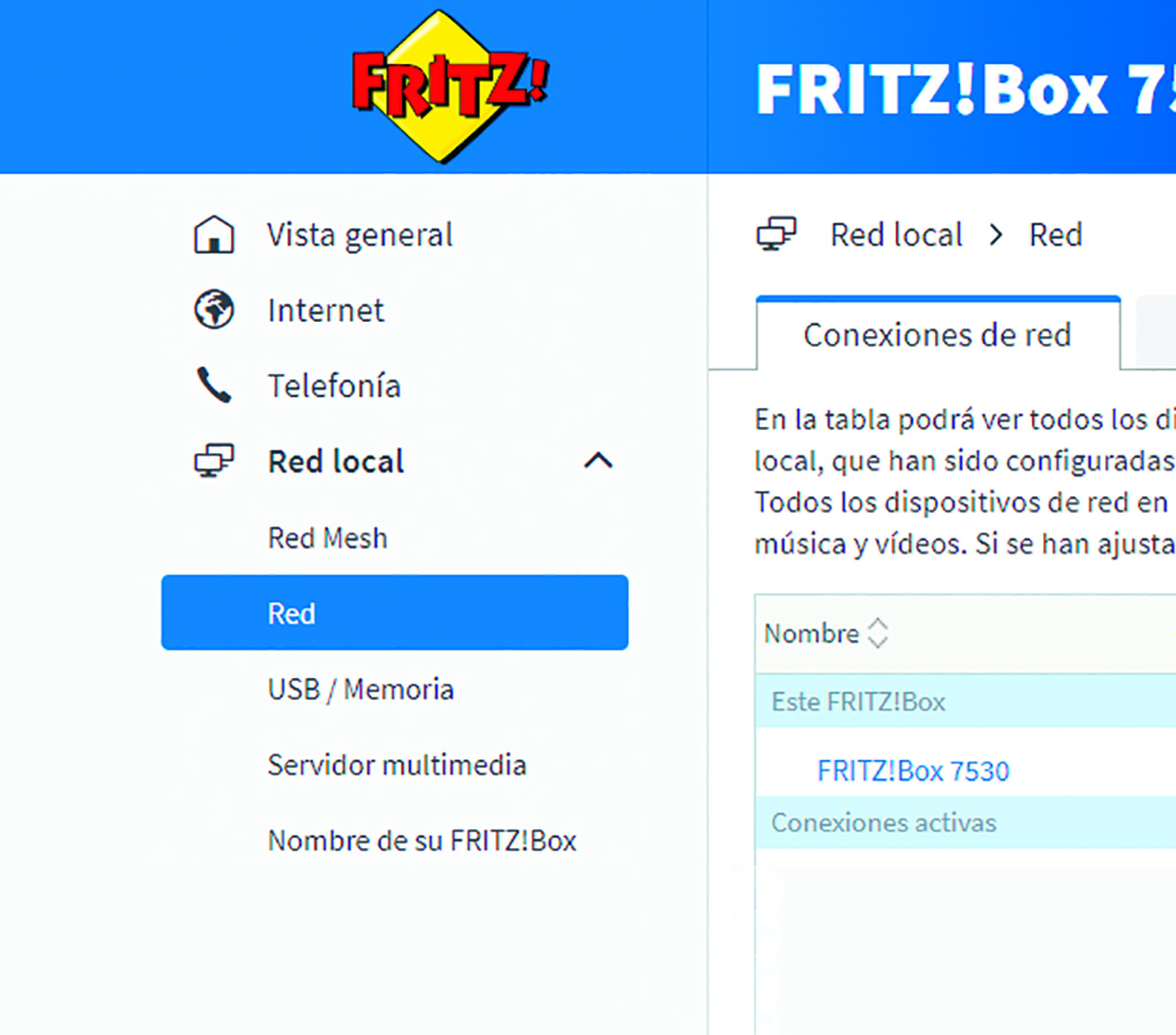
Pulsa entonces en el icono Editar situado junto al dispositivo que deseas configurar y, en la sección Utilización de Internet, activa la opción Uso de Internet según perfil de acceso y priorizado.
Por último, pulsa sobre el botón Aplicar para guardar la configuración realizada. A partir de ese momento, el router dará la máxima prioridad, para el uso de Internet, al dispositivo elegido. Le dará prioridad sobre el resto, de manera que el tráfico de otros dispositivos quede en un segundo plano.
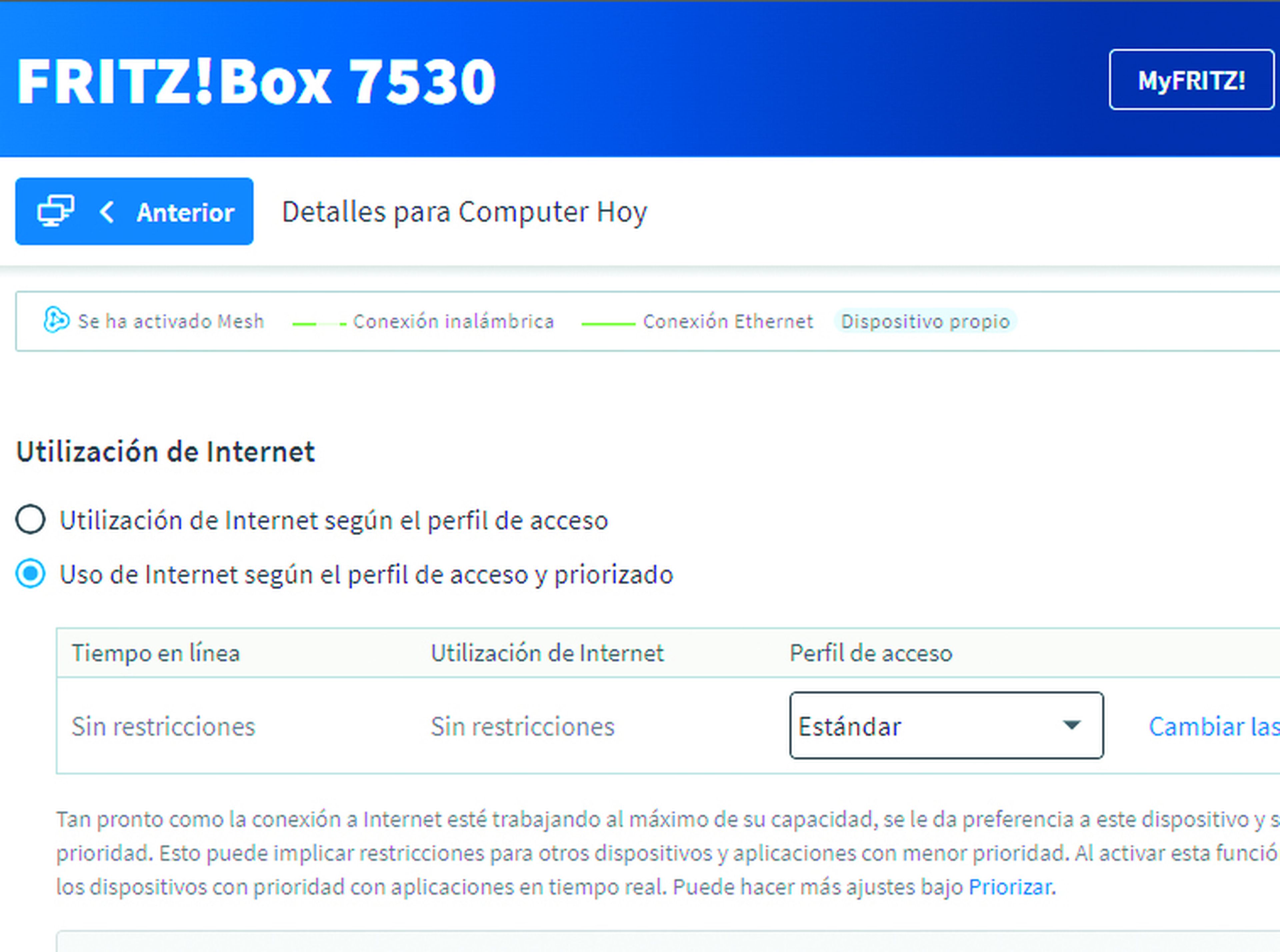
Además de dar prioridad al dispositivo que usas habitualmente para videoconferencias en tu red doméstica, también puedes priorizar las aplicaciones con las que sueles realizar este tipo de llamadas (como Teams o Zoom). Simplemente, debes seguir estos sencillos pasos.
Accede de nuevo a la interfaz de usuario del FRITZ!Box. A continuación, pulsa en el menú Internet de la izquierda, y haz clic en Filtros y en la pestaña Priorizar.
Continúa con una pulsación en la entrada Nueva regla correspondiente a la sección de la categoría de prioridad que deseas asignar. Selecciona también, en la lista desplegable, la aplicación que quieres priorizar. Previamente tendrás que haber configurado los puertos que usa esta, en la sección Aplicaciones de red de la pestaña Listas.
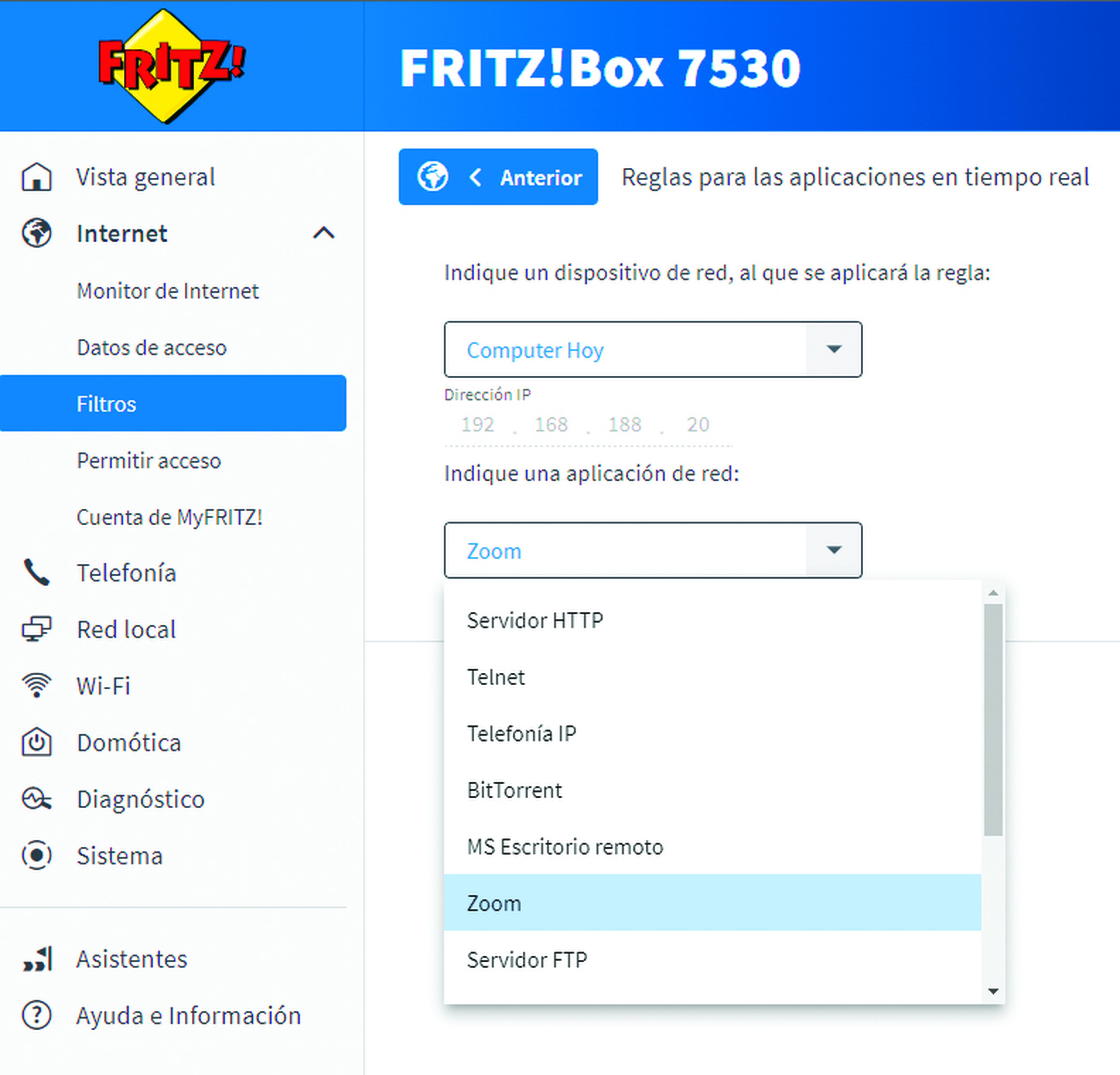
En cualquier caso, ten en cuenta que puedes elegir entre tres categorías de prioridad:
- En tiempo real: las aplicaciones que selecciones en la lista siempre tendrán la velocidad de datos que necesiten y se priorizarán frente al resto.
- Con prioridad: las aplicaciones podrán usar hasta el 90 % de la velocidad de transmisión de datos, siempre que la conexión a Internet no esté ocupada por otras aplicaciones pertenecientes a la ca- tegoría anterior ‘En tiempo real’.
- En segundo plano: las aplicaciones asig- nadas a esta categoría tendrán la priori- dad más baja, cuando otras aplicaciones estén usando la conexión a Internet.
Para guardar la regla de priorización, haz clic en Aceptar. De esta forma, las aplicaciones de videoconferencia tendrán preferencia en la conexión, cuando estés usando otras aplicaciones de red, incluso las que funcionan en segundo plano.
¿Qué más puedes hacer?
La mayoría de los problemas con las videoconferencias tienen su causa en una conexión de Internet deficiente, en la falta de cobertura inalámbrica o debido a una latencia excesiva de la red, como hemos visto al principio. Para conectarte con la máxima calidad, sigue estos otros consejos.
- Verifica los requisitos de ancho de banda de tu dispositivo o aplicación de videoconferencias y confirma que tu conexión de red los cumple. Si no es así, tendrás que revisar primero los ajustes de la red o plantearte cambiar a un router de gama alta.
- Siempre que sea posible, conéctate con cable en lugar de la red Wi-Fi. También puedes usar un repetidor Wi-Fi o adaptador PLC, para tener una mejor conectividad en las partes de la casa que se encuentran más alejadas de la red inalámbrica del router.
- Desactiva otros dispositivos o aplicaciones que pueden ocupar ancho de banda, incluso a pesar de la priorización. Fíjate especialmente en los aparatos y aplicaciones que están permanentemente conectados como por ejemplo los altavoces inteligentes o asistentes virtuales.
- En las videoconferencias con muchos asistentes o en las que hay problemas de conexión, puede ser buena idea reducir la calidad de vídeo de los participantes o, incluso, desconectar todas las cámaras (excepto la de la persona que esté hablando).
Descubre más sobre Business Solutions, autor/a de este artículo.
Conoce cómo trabajamos en Computerhoy.
